Cómo solucionar el error "Este sitio adelante contiene programas dañinos" en WordPress
¿Estás viendo 'Este sitio contiene programas dañinos' en tu sitio web? Esto suele significar que tu sitio web ha sido hackeado y Google lo ha marcado como inseguro. A veces, incluso cuando arreglas el hackeo, el error sigue apareciendo. En este artículo, te mostraremos cómo solucionar este error de sitio adelante contiene programas dañinos en WordPress.

Razones del error Este sitio contiene programas dañinos
La razón número uno de este error es que tu sitio web ha sido hackeado y se cree que está distribuyendo un programa malicioso. Este código se propaga desde el sitio web infectado a los visitantes del mismo e incluso puede extenderse a otros sitios web
Google marca un sitio web con esta advertencia si encuentra algún código sospechoso que podría ser un malware o un troyano. Esto advierte a los usuarios para que tengan cuidado cuando visiten estos sitios
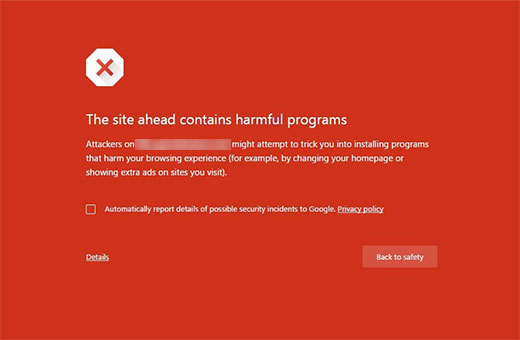
Otra razón común para este error es mostrar anuncios de redes publicitarias de baja calidad. Estas redes pueden mostrar a veces anuncios que enlazan con sitios web que distribuyen código malicioso
Para encontrar este código malicioso en tu sitio, echa un vistazo a nuestro tutorial sobre cómo escanear tu sitio WordPress en busca de código potencialmente malicioso
También puedes comprobar tu sitio mediante la herramienta de análisis de navegación segura de Google
Todo lo que tienes que hacer es añadir el nombre de dominio de tu sitio como parámetro de consulta a la URL, de la siguiente manera
https://www.google.com/safebrowsing/diagnostic?site=YourDomain.com
Ahora que sabes por qué se produce el error, vamos a ver cómo solucionarlo.
Video Tutorial

Si no te gusta el vídeo o necesitas más instrucciones, sigue leyendo.
Arreglar el error Este sitio contiene un programa dañino
Antes de empezar, haz una copia de seguridad completa de tu sitio de WordPress. Si ya tenías un sistema de copia de seguridad, tenlo a mano porque puedes necesitarlo
Eliminar el malware y recuperar un sitio web puede convertirse en una tarea muy complicada. A veces, incluso cuando limpias tu sitio a fondo, el código malicioso puede seguir regresando hasta que encuentres y elimines la puerta trasera colocada en tu sitio
La puerta trasera se refiere a un método para eludir la autenticación normal y obtener la capacidad de acceder remotamente al servidor sin ser detectado. Encontrar el backdoor tampoco es una tarea fácil. Puede ser una contraseña comprometida, permisos de archivo inseguros o un archivo hábilmente disfrazado. Tenemos una guía detallada sobre cómo encontrar una puerta trasera en un sitio WordPress hackeado y solucionarla
Una vez que hayas eliminado con éxito la puerta trasera, tendrás que comprobar a fondo todos los archivos y la base de datos en busca de cualquier código malicioso
Como puedes ver, limpiar un sitio WordPress infectado puede ser una tarea muy tediosa. Por eso utilizamos Sucuri en todos nuestros sitios web
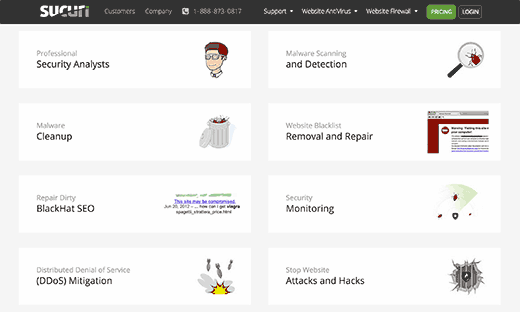
Sucuri es un servicio de monitorización y seguridad de sitios web para usuarios de WordPress. Supervisa tu sitio las 24 horas del día en busca de actividades sospechosas, bloquea cualquier intento de hackeo en tu sitio y limpia tu sitio de cualquier malware
Cuesta 199 dólares al año, lo que merece la pena si tenemos en cuenta que un experto en seguridad autónomo puede cobrarte más de 250 dólares por hora.
Ahórrate la frustración y las horas de limpieza y utiliza Sucuri.
Nota: Si utilizas nuestro enlace para registrarte, recibiremos una pequeña comisión. Sin embargo, sólo recomendamos productos que utilizamos personalmente y creemos que aportan valor a nuestros lectores.
Conseguir que Google elimine la advertencia
Una vez que estés absolutamente seguro de que tu sitio web está limpio, puedes pedir a Google que elimine esta advertencia de los resultados de búsqueda
Para ello tendrás que utilizar las herramientas para webmasters de Google. Si aún no has añadido tu sitio a las herramientas para webmasters, sigue nuestro tutorial sobre cómo añadir tu sitio de WordPress a las herramientas para webmasters de Google
Una vez allí, tienes que hacer clic en la sección de problemas de seguridad de las herramientas para webmasters. Esta página mostrará los problemas de seguridad que Google haya encontrado en tu sitio web. También verás los enlaces a los recursos sobre la limpieza de tu sitio
Una vez que hayas solucionado los problemas, haz clic en la casilla de verificación y solicita una revisión.
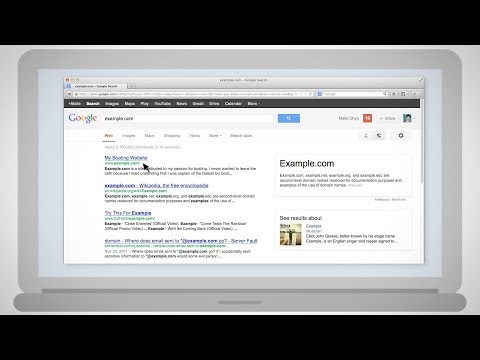
En caso de que no veas ningún problema de seguridad en las herramientas para webmasters de Google, entonces debes el siguiente formulario para informar de un aviso de phishing incorrecto.
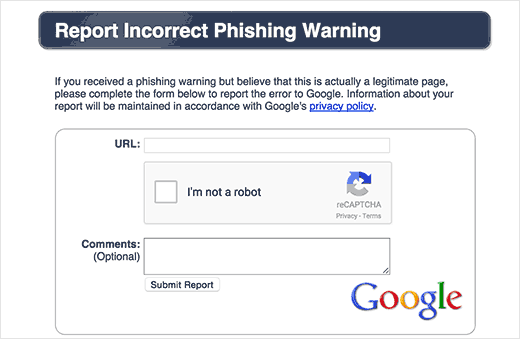
Esperamos que este artículo te haya ayudado a solucionar el error El sitio anterior contiene programas dañinos. Quizás también quieras ver nuestra lista de los 25 errores más comunes de WordPress que debes evitar
Si te ha gustado este artículo, suscríbete a nuestro Canal de YouTube para los videotutoriales de WordPress. También puedes encontrarnos en Twitter y Facebook.
Si quieres conocer otros artículos parecidos a Cómo solucionar el error "Este sitio adelante contiene programas dañinos" en WordPress puedes visitar la categoría Tutoriales.
Deja un comentario

¡Más Contenido!